现在大部分笔记本电脑都是win10系统,有些新用户不知道如何设置双显示器,接下来小编就给大家介绍一下具体的操作步骤。
具体如下:
-
1. 首先第一步根据下图箭头所指,检查笔记本电脑的显示接口。

-
2. 第二步根据下图所示,按照实际情况将显示器线缆连接到笔记本电脑。

-
3. 第三步先按下【Win+I】快捷键打开【设置】窗口,接着依次点击【系统-显示】选项,根据下图所示,能够看到右侧2个显示器。
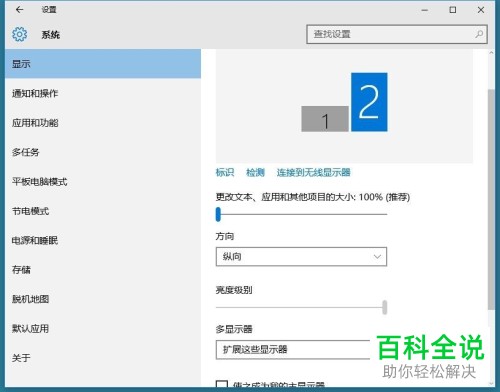
-
4. 第四步根据下图箭头所指,按照需求设置多显示器显示方式。
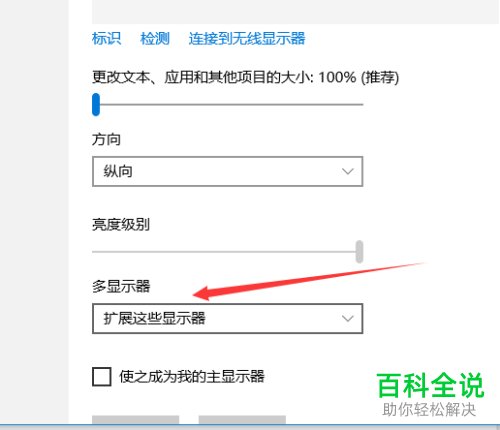
-
5. 最后根据下图所示,还可以按照需求自定义显示器位置。
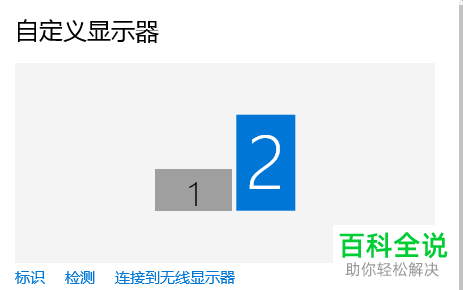
-
以上就是win10笔记本电脑如何设置双显示器的方法。
